
Trovate che ogni volta che aprite Pagine o Numeri, iniziate quasi sempre con lo stesso modello? E in Keynote, normalmente scegliete lo stesso tema?
Per risparmiare un passaggio quando si crea un nuovo documento in una di queste tre applicazioni sul Mac, ecco come impostare un modello predefinito in Pagine e numeri e un tema predefinito in Keynote.
Scegliere un’impostazione predefinita per Pagine, Numeri e Keynote
Aprite una di queste tre applicazioni sul vostro Mac e poi fate quanto segue per impostare un modello o un tema predefinito.
1) Cliccare il nome della app dalla barra del menu e scegliere Preferenze .
2) Selezionare la scheda Generale .
3) In alto, accanto a Per nuovi documenti/ fogli di calcolo/presentazioni , fare clic sul pulsante Usa Template / Tema .
4) Fare clic sul pulsante per Cambia modello (Pagine e numeri) o Cambia tema (Keynote) e selezionare quello che si desidera utilizzare.
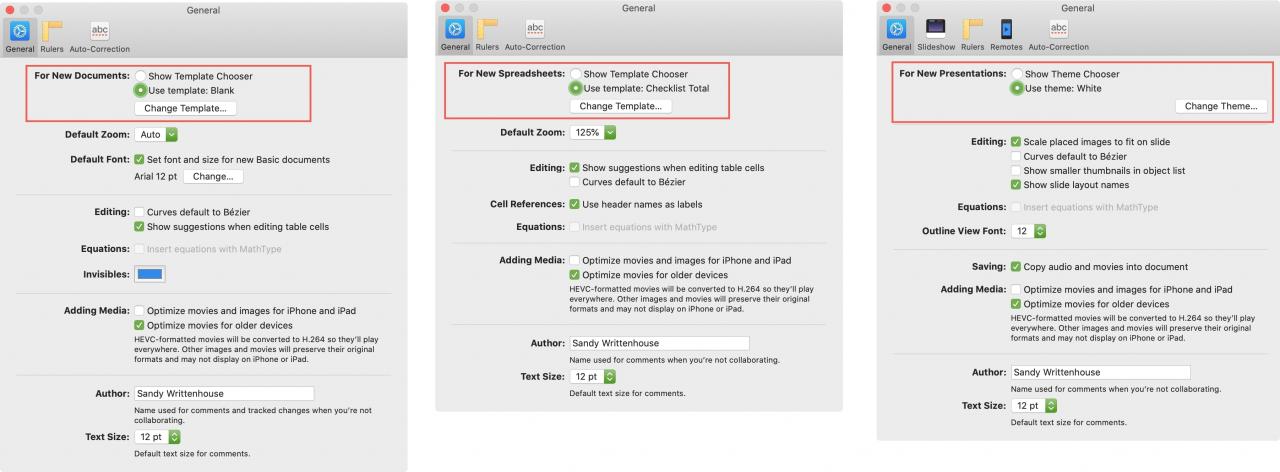
È quindi possibile chiudere la finestra delle Preferenze dell’applicazione.
Una volta fatto questo, è possibile saltare la fase di scelta del Template/Tema ogni volta che si crea un nuovo documento in una di queste applicazioni.
Accedere al Template o al Template Chooser
Se si decide di creare un nuovo documento e si desidera utilizzare un modello o un tema diverso, è comunque possibile farlo facilmente.
Cliccare File dalla barra dei menu e tenere premuto il tasto Opzione . Vedrete l’opzione per Nuovo cambiare in Nuovo da Template Chooser (Pagine e numeri) o Nuovo da Theme Chooser (Keynote).
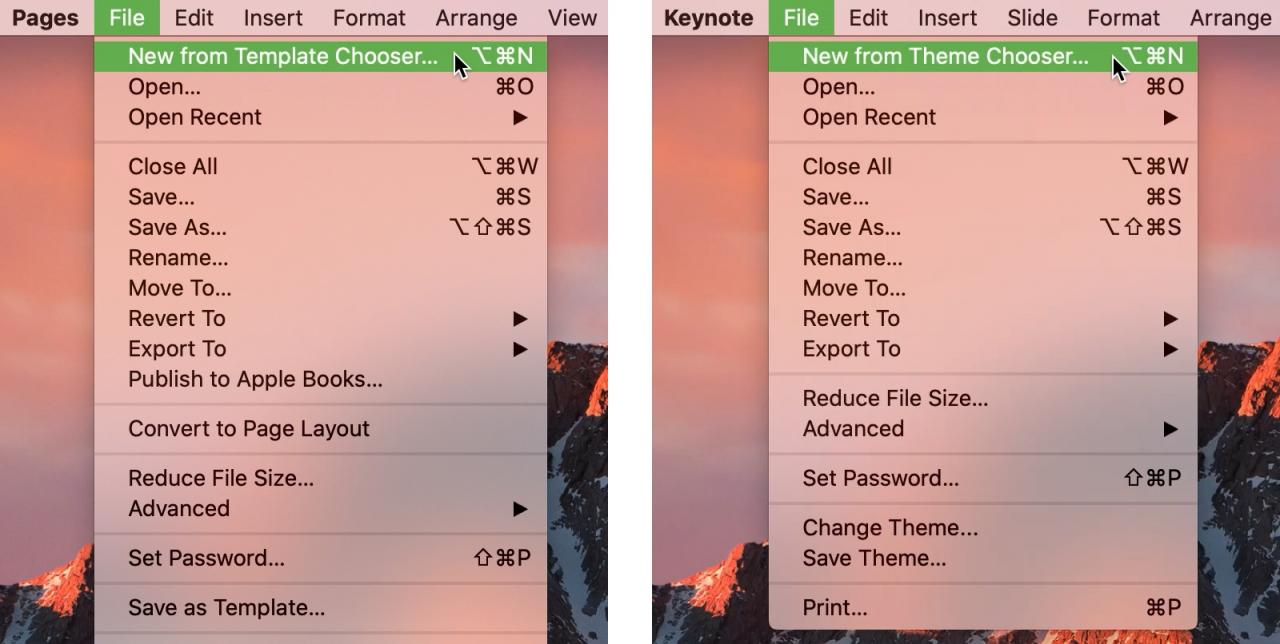
In Breve
Molte volte, piccole cose come cambiare il vostro modello o tema predefinito possono farvi risparmiare un passo o due nella vostra giornata impegnativa. Quindi ricordate questo suggerimento per la creazione di nuovi documenti, fogli di calcolo o presentazioni.
Normalmente usate lo stesso modello o tema in Pages, Numbers e Keynote? O ne avete bisogno di uno diverso quasi ogni volta? Condividete i vostri suggerimenti con noi qui sotto o su Twitter!
E per un ulteriore aiuto con queste tre app su Mac, scopri come creare e personalizzare gli stili di paragrafo o combinare e scomporre le forme.

